
予約リスト作成画面で予約リストを作成します。
予約リストとは、どの様に自動運転で実行させるかを指定した命令群のリストの事です。
予約リストを作成するのに、特別な知識は要りません。
どの競馬場のどのレースにどの馬券種類をどれぐらい買うかを指定するだけです。
馬券を買うにあたって、買うレースのオッズを取得したり、買った後は、成績を取得して的中し
ているかどうかの判定を行ったりすることも指定します。
ているかどうかの判定を行ったりすることも指定します。
しかし、この予約リスト作成ではそのような面倒な指定は全て自動で判断して必要な予約は自
動で作成されます。
動で作成されます。
一番最初は予約リストが存在しないので、自動的に新規作成モード(下の新規ボタンを押した
状態)になります。
状態)になります。

<予約リスト画面構成の説明>
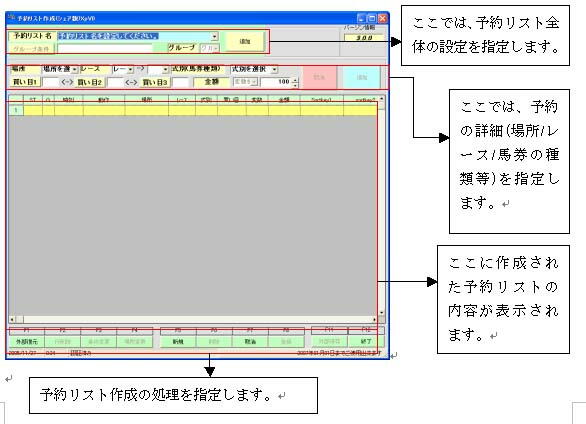
<予約リスト画面制御ボタンの説明>
一番下にあるボタン群は予約リストの制御するためのボタン群です。
予約リストは、作成されますとデータベースに格納されて、自動運転時はこの予約リストをデー
タベースから読み込んで実行されます。
タベースから読み込んで実行されます。
(1)[外部復元](F1) このボタンは、[外部保存](F11)で出力した予約リストを読み込んで復元する
ためのボタンです。
ためのボタンです。
(2)[行削除](F2) このボタンは、予約リストが読み込まれるか、作成されると有効になります。
予約リストの任意の行を選択して、このボタンをクリックするかF2を押下することで指定され
た行が削除されます。
予約リストの任意の行を選択して、このボタンをクリックするかF2を押下することで指定され
た行が削除されます。
削除された予約リストは、[決定](F8)でデータベースに保存しないと削除された予約リストは
使えません。
使えません。
(3)[条件変更](F3) 予約リストが読み込まれると有効になります。
読み込まれた予約リストの条件のみを変更するためのボタンです。
条件変更された予約リストは、[決定](F8)でデータベースに保存しないと条件変更された予
約リストは使えません。
約リストは使えません。
(4) [場所変更](F4) 予約リストが読み込まれると有効になります。
読み込まれた予約リストの場所変更のみを変更するためのボタンです。
場所変更された予約リストは、[決定](F8)でデータベースに保存しないと場所変更された予
約リストは使えません。
約リストは使えません。
(5)[新規](F5) このボタンは、新しい予約リストを作成する時に使用します。
このボタンがクリックされるか、F5を押下すると、予約リスト名入力にカーソルが移動しま
す。
す。
(6)[削除](F6) 予約リストが読み込まれると有効になります。
読み込まれた予約リストを削除するためのボタンです。
(7)[取消](F7) 予約リストが読み込まれるか、作成されると有効になります。
現在処理している予約リストを画面から消して、初期の状態になります。
(8)[登録][決定](F8) 予約リストが読み込まれるか、作成されると有効になります。
新規予約リストの場合は[登録]で読み込まれた予約リストの場合は[決定]になります。
このボタンでデータベースに登録されます。
(9)[外部保存](F11) 予約リストが読み込まれるか、作成されると有効になります。
外部媒体に予約リストを保存したい場合に使用します。
(10) [終了](F12) 予約リスト作成を終了します。
< 予約リスト画面全体設定エリアの説明 >
入力する順番通りに画面の背景が青  くなります
くなります
(1)予約リスト名
予約リストの名前を任意に指定します。
予約リストは分かり易い名前にして下さい。
自動運転で指定する際はこの予約リスト名を指定します。 Ex 東京 単勝 条件1
(2)グループ
予約リストのグループを指定します。
グループは1〜9の任意のナンバを指定することが出来ます。
自動運転の読込時に変更することが出来ます。
(3)[グループ条件]
グループ単位の実行条件を条件設定画面を使用して指定します。
->予約リスト条件設定画面の説明へ
(4)[追加]
このボタンをクリックすると、全体設定の予約リストが作成されます。
このボタンをクリックして全体設定の予約リストが作成完了すると、予約の詳細(場所/レー
ス/馬券の種類等)を指定することが可能になります。
ス/馬券の種類等)を指定することが可能になります。
->予約リスト詳細設定エリアの説明へ
< 予約リスト条件設定画面の説明 >
予約リスト条件設定画面は「各種設定1」と「各種設定2」と「各種条件」の画面にわかれ
ています。「各種設定2」は現在使用出来ません。
ています。「各種設定2」は現在使用出来ません。


| オッズ取得投票時間 | オッズ取得のタイミングと投票のタイミングを発走時間の何分前に取得するかを指定します。 |
| 成績取得的中判定時間 |
発走後何分後に成績を取得するかを指定します。この時間は余裕を持って指定して下さい。 成績取得を実行した時に成績未発表の場合は、3回まで少し時間を置いて取得を試みますが、それでも成績未発表の場合は、成績取得を断念します。この場合は的中判定もSKIPされます。また、次のレースのオッズ取得投票時間よりも、成績取得時間が後になる場合は、成績取得時間を次のレースのオッズ取得投票時間よりも1分前に自動調整されます。 |
|
定常的賭金(購入金計算時 に必ず加える金額) |
金額変数で投票金額を計算する時に使用する常に賭ける金額を指定します。(100円から追い上げる場合は100を指定します。) |
|
賭金にグループ賭金を使わ ず、全体賭金を使用する |
金額変数で投票金額を計算する時に使用する累計賭金を全体賭金にする場合は、ここをチェックします。ここにチェックが無い場合は、グループ賭金になります。->何故、全体賭金にするのを参照して下さい。 |
|
全体賭金がマイナス(全体 利益がプラス)の時はグルー プ賭金に戻す |
上の「全体賭金を使用する。」をチェックした場合に、全体賭金がマイナスの場合は、金額変数で投票金額を計算する時に使用する累計賭金をグループ賭金に戻して計算します。->何故、グループ賭金に戻すのを参照して下さい。 |
|
投票後に推定残高が0円未 満になる場合には停止する |
これは、推定残高が投票したら無くなる場合に、投票を中止する場合にチェックします。通常下の「起動時にグループの実残高を指定すると併せて使用します。各グループの投資金額の制限を管理したい場合に有効です。 |
|
起動時にグループの実残高 を指定する |
グループの実残高を指定した金額にしたい場合に指定します。ここをチェックして、残高を指定し、上の「投票後に推定残高が0円未満になる場合には停止する」と併せて使用することにより、グループ別に投資金額のリミットを管理出来ます。 |
|
投票金額計算に実賭金(実 投票金額)で計算する |
ここをチェックすると実賭金で投票金額を計算されます。チェックしないと、架空賭金で計算されます。 |
|
買目の投票金額がxx円以 上の場合、yy円とする |
金額変数で投票金額を計算された金額がここで指定した金額よりも大きい時に、指定した金額に置き換えられます。特に単/複等のオッズが小さい時に思わぬ金額を投票してパンクするのを防ぎます。 |
|
xx円以上儲けたら投票を終 了する |
指定した金額以上儲けたら、グループを終了します。これはグループ単位の設定です。全体で管理したい場合は自動運転の全体設定で指定して下さい。 |
|
xx円以上損したら投票を終 了する |
指定した金額以上損したら、グループを終了します。これはグループ単位の設定です。全体で管理したい場合は自動運転の全体設定で指定して下さい。 |
|
実(実際に投票していたら) 的中で判定する。 |
ここをチェックすると、実投票されて的中しないと的中と判断しません。チェックしないと、架空投票で的中判定されます。 |
| 的中時の動作 終了 | 的中と判断したら、グループの予約リストを中断して実行を中止します。 |
| 的中時の動作 継続 | そのまま的中と判断しても、グループの予約リストを終了せずそのまま実行を指定された回数分的中するまで続けます。 |
|
的中時の動作 継続金額再 設定 |
的中と判断しても、グループの予約リストを終了せず、そのまま実行を指定された回数分的中するまで続けますが、金額(賭金)は0にします。 |
|
n回的中したら投票を終了 する |
ここで指定されたn回分、的中しても継続されます。ここで1回を指定すると、終了と同等の事になります。 |
|
枠連発売のない時、枠連買 目を馬連買目として処理す る |
ここをチェックすると、枠連の発売がない場合は、馬連で投票します。 |
|
馬連買目の倍率が枠連倍 率以下の場合には枠連買 目に変更する |
枠連発売のある場合で、馬連に該当する枠連の方馬連買目の倍率が枠連倍率以下の場合には枠連買目に変更するのオッズが高い場合は、枠連に変更して投票します。 |
|
馬単買目の倍率が馬連/枠 連より低い場合馬連/枠連 に変更する |
馬単に該当する馬連の方が、馬単よりもオッズが高い場合は、枠連に変更して投票します。さらに、馬連に該当する枠連の方のオッズが高い場合は、枠連に変更して投票します。 |
|
投票有効時でも、不的中回 数がn回になるまで、無効投 票とし、回数分を超えたら投 票有効とする |
投票を何レースか見合わせたい場合に指定します。ここで指定した回数分、実際の投票は行いませんが的中判定は行い、指定した回数分不的中の時は、その次のレースから実際の投票を行います。 |
|
的中したら、不的中回数を リセットして、上記条件を繰 り返す |
上の「投票有効時でも、不的中回数がn回になるまで、無効投票とし、回数分を超えたら投票有効とする。」を指定した場合でも、途中で的中したら、再度的中した次のレースから上の条件を繰り返します。 |
|
倍率スキップ条件 単 勝-右記倍率範囲はスキ ップする |
単勝の投票場合は、ここで指定したオッズであれば、その投票は行いません。(0.0から1.0 2.0から3.0と指定する場合は、0.0-1.0 ,2.0-3.0と指定します) |
|
倍率スキップ条件 複 勝-右記倍率範囲はスキ ップする |
複勝の投票場合は、ここで指定したオッズであれば、その投票は行いません。(0.0から1.0 2.0から3.0と指定する場合は、0.0-1.0 ,2.0-3.0と指定します) |
|
倍率スキップ条件 枠 連-右記倍率範囲はスキ ップする |
枠連の投票場合は、ここで指定したオッズであれば、その投票は行いません。(0.0から1.0 2.0から3.0と指定する場合は、0.0-1.0 ,2.0-3.0と指定します) |
|
倍率スキップ条件 馬 連-右記倍率範囲はスキ ップする |
馬連の投票場合は、ここで指定したオッズであれば、その投票は行いません。(0.0から1.0 2.0から3.0と指定する場合は、0.0-1.0 ,2.0-3.0と指定します) |
|
倍率スキップ条件 ワイド-右記倍率範囲はスキ ップする |
ワイドの投票場合は、ここで指定したオッズであれば、その投票は行いません。(0.0から1.0 2.0から3.0と指定する場合は、0.0-1.0 ,2.0-3.0と指定します) |
|
倍率スキップ条件馬 単-右 記倍率範囲はスキップする |
馬単の投票場合は、ここで指定したオッズであれば、その投票は行いません。(0.0から1.0 2.0から3.0と指定する場合は、0.0-1.0 ,2.0-3.0と指定します) |
IPATAUTOでは、追い上げに付き物の、小さく勝って大きく負けるを少しでも減らしたいとの思
いから、この機能を採用しています。
いから、この機能を採用しています。
賭金を全体にするかグループにするかは、投票金額を決める上で大切です。
全体にして、追い上げると計算された時点の金額で的中すると、全体でプラスになります。
しかし、投票金額は大きくなります。
100円でスタートさせた場合、最初の予約投票は100円です。グループの場合は同一グループ
でなければ、次の予約投票も100円です。しかし、全体賭金設定すると、次の予約投票の金額
は100+100の200円が基礎の投票金額になります。的中する可能性が高い買いを予約投票す
る場合は、出来るだけ大きく投票した方が得です。的中判定の単位でどれか的中すれば、本
日は勝ちにしたい時にはこの全体賭金が有効です。
でなければ、次の予約投票も100円です。しかし、全体賭金設定すると、次の予約投票の金額
は100+100の200円が基礎の投票金額になります。的中する可能性が高い買いを予約投票す
る場合は、出来るだけ大きく投票した方が得です。的中判定の単位でどれか的中すれば、本
日は勝ちにしたい時にはこの全体賭金が有効です。
また、全体賭金にしておくと、全体で利益が出た場合は、その出た利益を出来るだけ減らさず
に次の予約投票できます。
に次の予約投票できます。
全体賭金で投票していた場合、どれか的中すると全体で利益になる可能性が高いです。
しかし、グループ単位では、損をしているグループもあります。
全体で利益が出ると、損しているグループでも、投票金額の計算は、利益の出ている賭金で計
算するので、そのグループの次のレースは最小の金額になります。
算するので、そのグループの次のレースは最小の金額になります。
そのため、グループ単位では、トリマイになってしまいます。
このことは、上の出た利益を出来るだけ減らさない様にはなりますが、全体で利益が出ている
ので、その利益を使ってもさらに投資を増やしたい場合は、有効ではありません。
ので、その利益を使ってもさらに投資を増やしたい場合は、有効ではありません。
的中する可能性が高いと思っているグループは、利益が出た時点でグループの賭金に戻す
と、利益の金額は全体よりも減る可能性が高くなりますが、的中するとさらに大きくなります。
と、利益の金額は全体よりも減る可能性が高くなりますが、的中するとさらに大きくなります。
この機能を上手に活用して、利益を増やしてください。
特に、オッズの高い馬券は、賭金もそれほど大きくならないので、指定すると有効です。
< 条件の設定について>
条件画面を開くと、最初は「初期値」になっています。
「初期値」に対しては、条件を設定することは出来ません。
新たに条件を作成したい場合は、初期値を消して任意の条件名を入れて[Enter]を入力して下
さい。
さい。


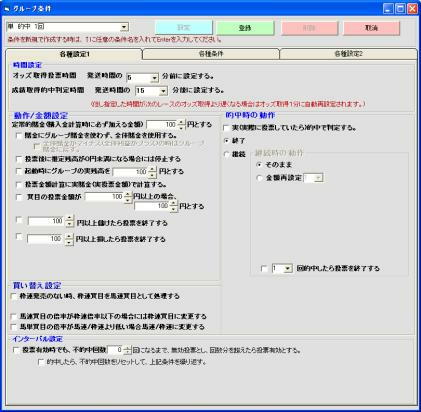
また、既に条件を作成している場合は▼をクリックすると、作成した条件を読み込む事が出来
ます。
ます。
ここで、作成した条件はデータベースに格納されます。
但し、既に作成した予約リストに、ここで変更を掛けても作成されてデータベースに格納
されている予約リストには、反映されません。
されている予約リストには、反映されません。
< 条件画面のボタンの説明 >
[設定] このボタンをクリックすると、予約リスト画面に条件名がセットされ、条件画面は消去さ
れます。条件が変更されていると、[変更]ボタンで変更してからでないと、有効になりま
せん。
れます。条件が変更されていると、[変更]ボタンで変更してからでないと、有効になりま
せん。
[登録][変更] 作成時は[登録]が、変更時は[変更]になります。
[変更]時に条件が変更されていないと、変更出来ません。
[削除] データベースから条件を削除します。
[取消] 予約リスト画面に戻ります。
< 予約リスト画面全体設定エリアの説明 >
入力する順番通りに画面の背景が青く  なります。
なります。
 なります。
なります。
(1)場所 各競馬場を▼をクリックして、選択します。
<注意> ここで複数の場所を指定することは出来ますが、実行時、時刻調整をした
結果によっては不正な動作になることがあります。
結果によっては不正な動作になることがあります。
(不正になるケースは、実行時の処理順序がオッズ/投票->成績的中判定の組み
合わせが狂った場合です。オッズ/投票->オッズ/投票->成績的中判定は、? です)
合わせが狂った場合です。オッズ/投票->オッズ/投票->成績的中判定は、? です)
(2)レース 投票対象のレースを▼をクリックして指定します。
(3)式別 馬券種類を▼をクリックして指定します。
(4)買い目1 [買い目1]をクリックします。
指定出来る買い目リストが表示されます。
買い目を指定して[選択]をクリックします。
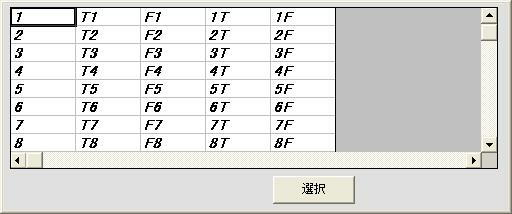
(5)買い目2 枠連等の買い目2を選択する必要がある場合は[買い目2]をクリックします。
指定出来る買い目リストが表示されます。
買い目を指定して[選択]をクリックします。
但し、枠連でW1を選んだ場合の様に買い目1で選択が済んでいる場合は買い目
2の選択が出来ません。
2の選択が出来ません。
(6)買い目3 枠連等の買い目3を選択する必要がある場合は[買い目3]をクリックします。
指定出来る買い目リストが表示されます。買い目を指定して[選択]をクリックしま
す。
す。
但し、3連複でX1を選んだ場合の様に買い目1で選択が済んでいる場合は買い
目3の選択が出来ません。
目3の選択が出来ません。
(7)金額 変数 投票する金額が固定ではない場合に指定します。
変数▼をクリックして指定します。
固定の場合は、「なし」
計算式で計算された金額にする場合は、「P」か「O」を選択してください。
【計算式 P】 (累計賭金 * (??? / 100) / (オッズ - 1)) + 定常的賭金
【計算式 O】 (累計賭金 * (??? / 100) + 定常的賭金) / (オッズ- 1)
(8) 金額 数字 固定の場合は、投票する金額を指定します。
金額を計算式で求めて投票する場合は、金額変数の記号に対する計算式の???
の部分に入る数字を指定します。
の部分に入る数字を指定します。
100 で 100% です。
(9)[取消] このボタンをクリックすると、(1)〜(9)までがクリアされて、再度入力することが出来ま
す。
す。
間違って買い目を選択した場合などは、ここをクリックして再度入力して下さい。
(10) [追加] 金額 数字を入れて[Enter]を入れたら、有効になります。
このボタンをクリックしたら、予約内容が生成され、下の予約リスト表示に内容が
表示されます。
表示されます。
|
|

